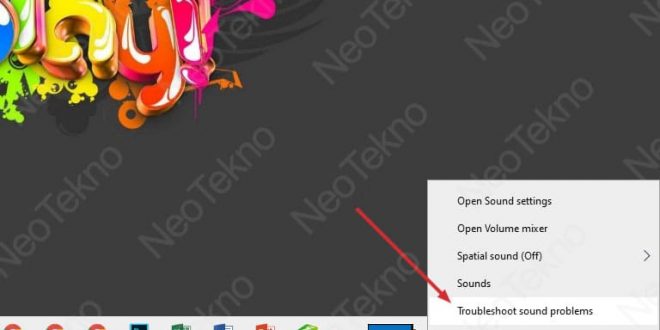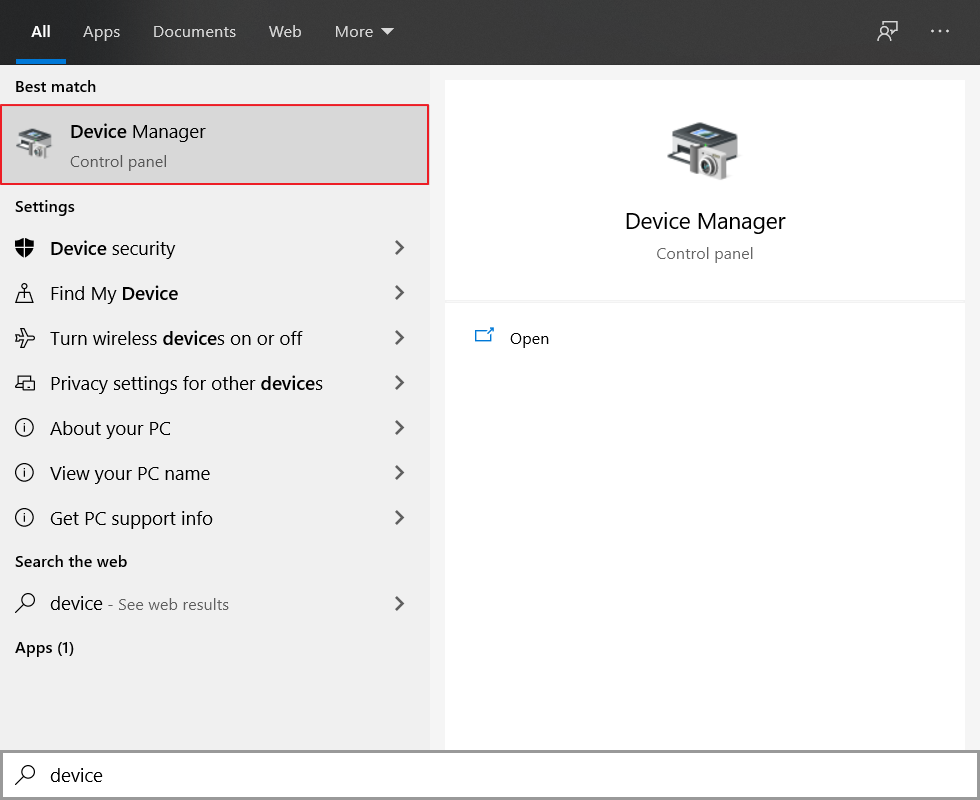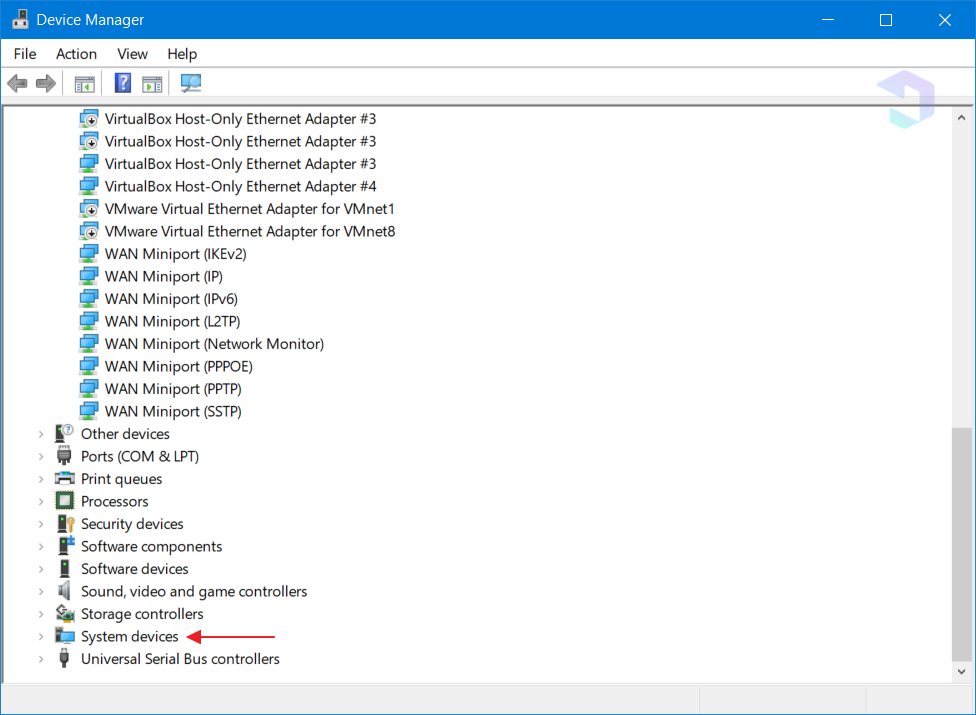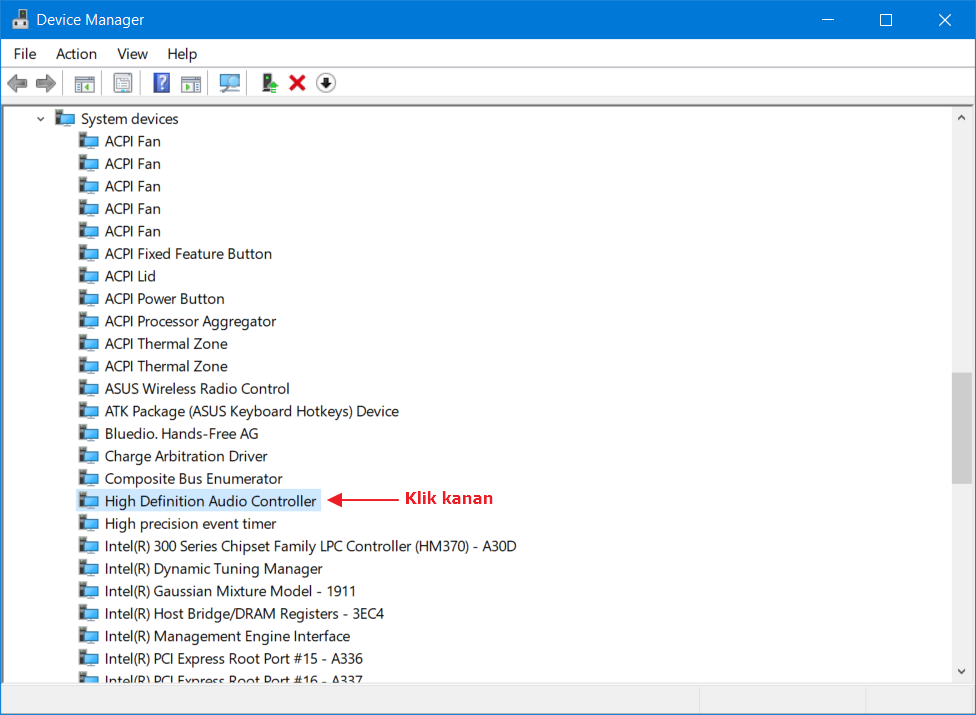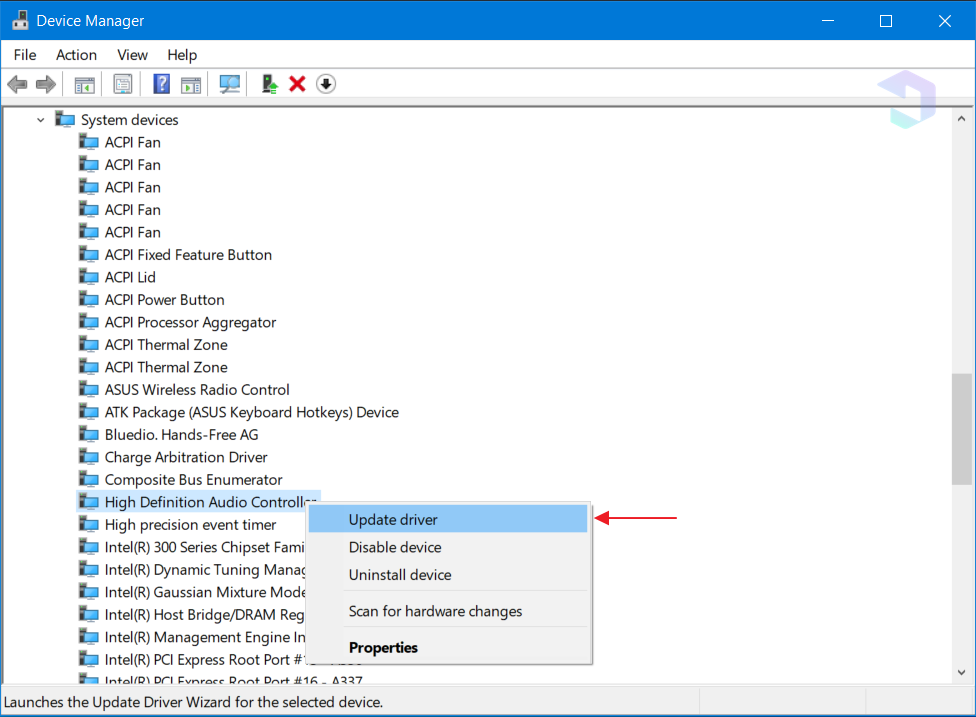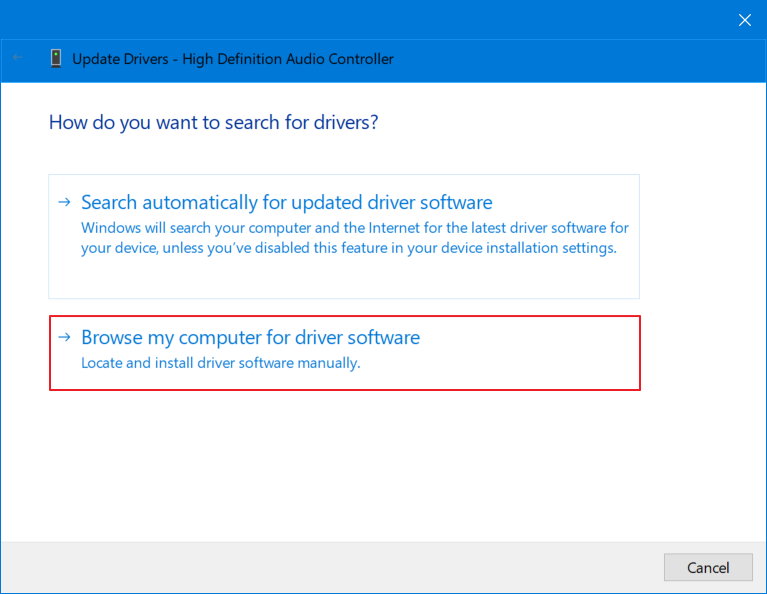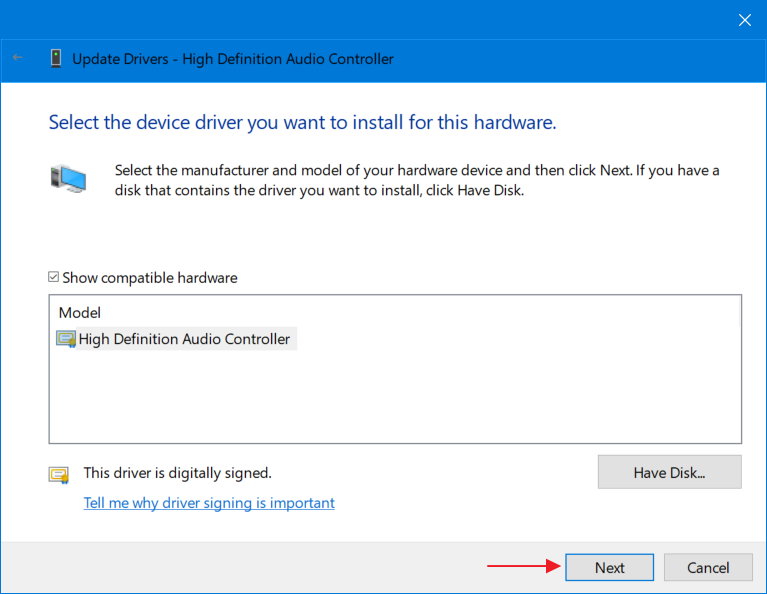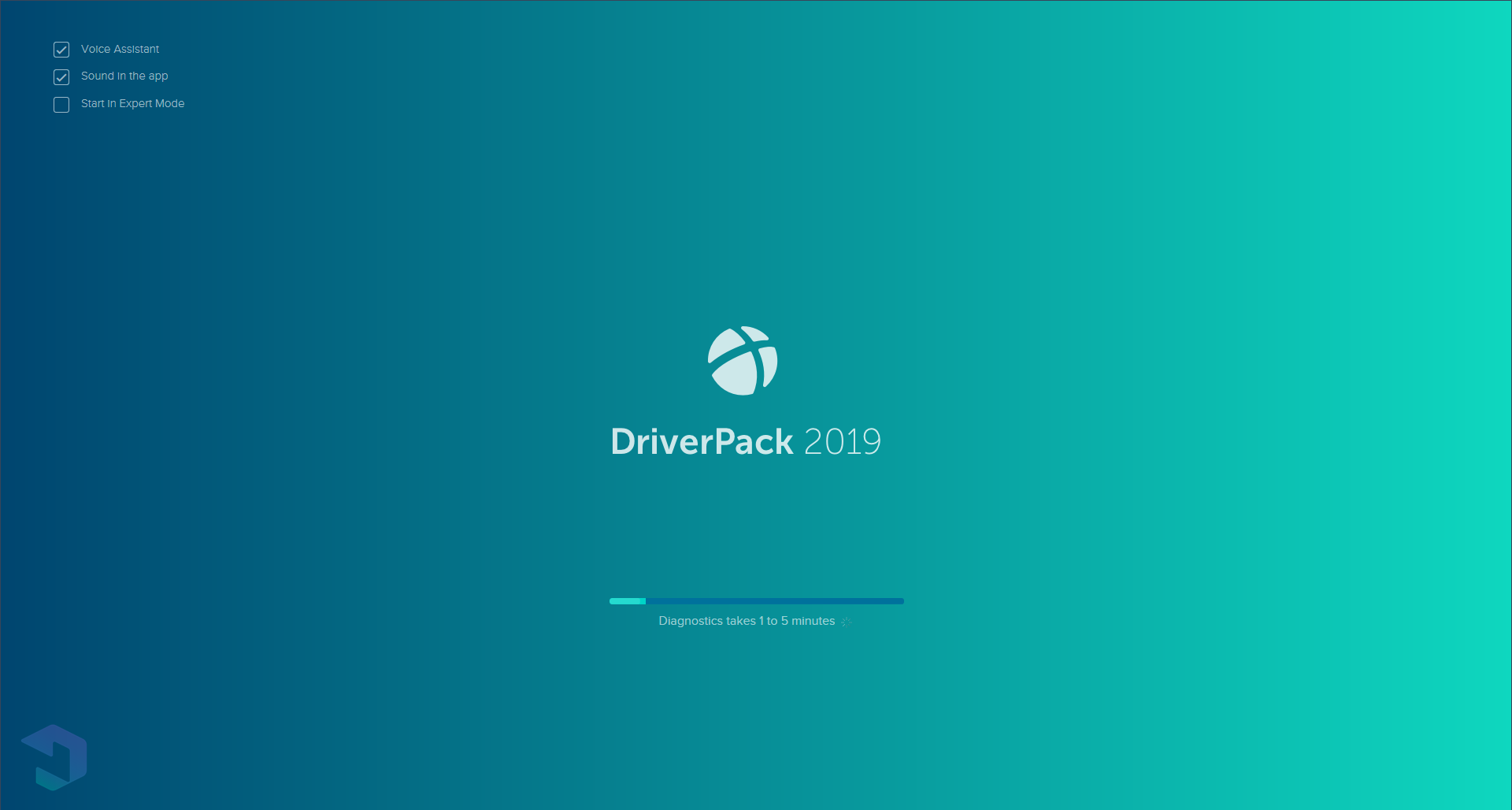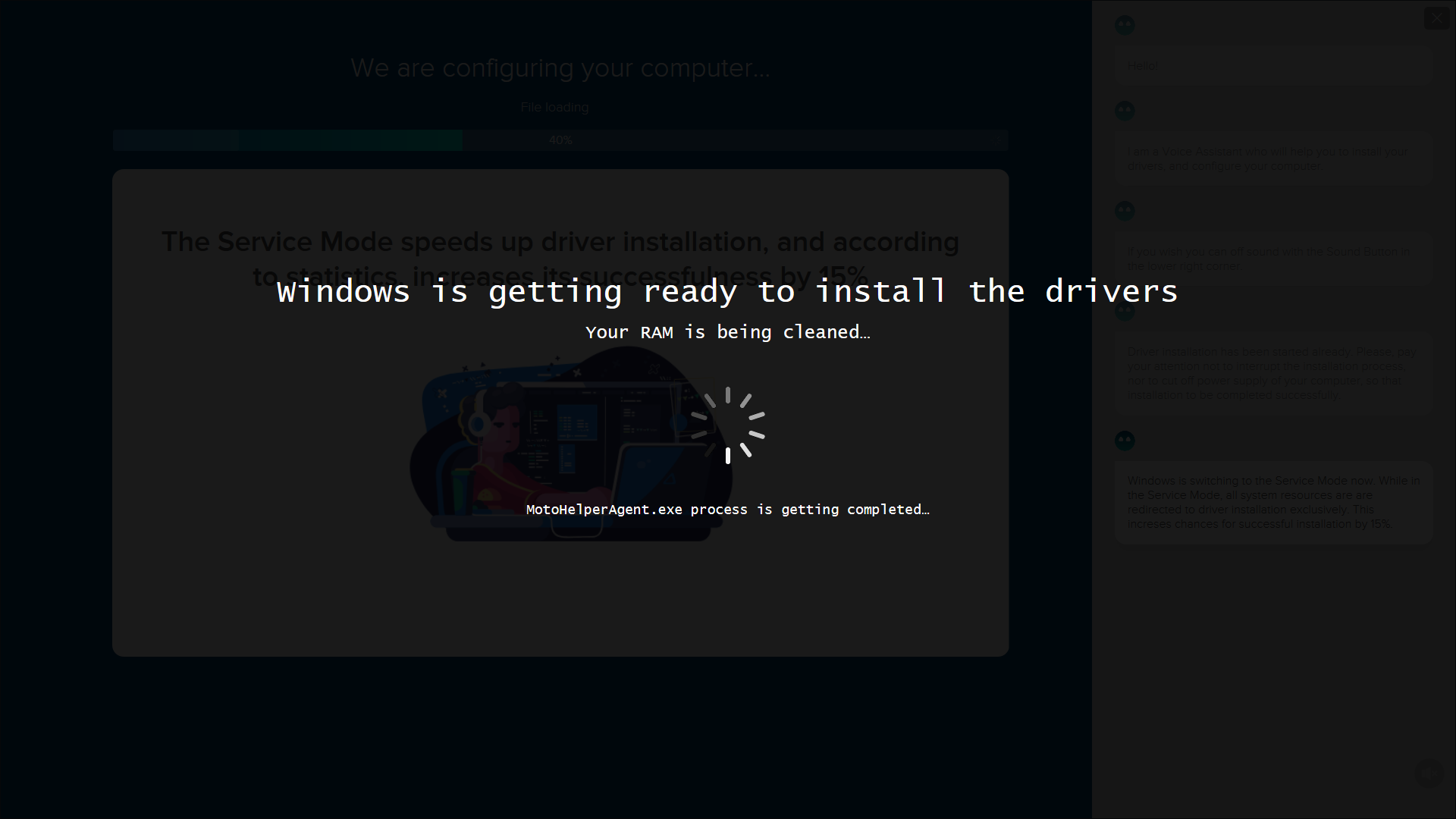Pemakaian dari audio di laptop ataupun komputer itu jadi hal yang tak akan bisa terpisahkan untuk beberapa orang. Kemudian perlu dipahami juga biasanya muncul beberapa problem tentang cara mengatasi no audio out atau cara mengatasi laptop layar hitam. Tentu hal ini cukup mengecewakan bukan, karena tak bisa keluarkan suara.
Beragam Faktor Munculnya No Audio Output Device Installed
Permasalahan tersebut apabila diartikan menuju bahasa Indonesia maka artinya tidak ada perangkat output audio terpasang. Dengan demikian bisa disimpulkan jika faktor kemunculannya itu memang sistem speakernya punya masalah, entah itu bug pada service.
Bukan hanya kemunculan pesan tersebut, permasalahan no audio output juga punya ciri khas yaitu kemunculan tanda x pada bagian icon volume di taskbar. Tanda silang yang memiliki warna merah maka telah menjelaskan jika sound telah nonaktif jadi tak akan bisa keluarkan suara.
Maknanya adalah jika untuk penyebab tanda silang ini kemungkinan dari sistem Windows telah menonaktifkan perangkat audio, bisa jadi driver audio pun juga tak sesuai. Kemudian faktor lainnya yaitu karena aplikasi pihak ketiga yang memang mampu merusak pada sistemnya.
Penjelasan Lengkap Tentang Cara Atasi No Audio Output Device Installed
Pada saat Anda mengalami permasalahan seperti demikian, tentu cukup membuat kesal karena kebutuhan dari audio itu cukup penting bagi beberapa orang. Alhasil segera mengetahui solusinya adalah jalan terbaik. Berikut ini merupakan berbagai cara-cara mengatasinya.
- Melaksanakan Upaya Troubleshoot
Perlu Anda pahami, jika troubleshoot ini tergolong jadi layanan untuk bisa melaksanakan pencarian dari masalah secara sistematis. Alhasil, jika ada eror bisa teratasi dengan segera dan lebih gampang. Bahkan, punya fitur untuk deteksi proble.
- Segera saja klik kanan pada logo speaker.
- Setelah itu klik opsi troubleshoot sound problems.
- Tunggulah sesaat hingga proses deteksinya selesai.
- Kemudian pilih saja perangkat audio yang dipakai.
- Klik opsi next.
- Lalu tunggu sampai trouble shooter deteksi masalah.
- Melakukan arahan sesuai dengan trouble shooter berikan.
- Proses pun selesai.
- Segera research Windows dan coba gunakan audio.
- Lakukan Update pada Driver Audio
Memang betul jika bagian driver audio di Windows itu secara otomatis aktif apabila ada speaker ataupun perangkat audio yang tengah terhubung ke laptop maupun PC. Bukan hanya itu saja, driver bisa jadi mengalami error dan pada akhirnya malah mengakibatkan tak berfungsi.
Jika masalah no audio out dari driver maka bisa ikuti cara ini untuk atasinya:
- Langkah pertama segera tekanlah Windows + R.
- Lalu pada opsi Open segera klik perintah devmgmt.msc.
- Baru setelah itu ketuk enter.
- Pada program device manager, segera ketuk tanda panah kecil.
- Pertepatkan pada sebelah sound, video and game controllers.
- Klik kanan pada perangkat audio yang dipakai.
- Jika sudah, segera pilih update driver.
- Kemudian pilih search automatically for drivers untuk perbaruan.
- Tunggu proses selesai.
- Segeralah lakukan restart laptop atau PC.
- Kemudian tinggal cek lagi audionya.
- Uninstall Device
Melakukan uninstall pada bagian device audio sama sekali tidak akan hilangkan driver bawaan Windows. Taktik seperti ini secara otomatis akan jadi solusi terbaik untuk kemunculan no audio out. Langsung saja ikuti seluruh penjelasan berikut ini:
- Segeralah tekan tombol Windows + R untuk buka jendela run.
- Kemudian ketik saja perintah devmgmt.msc.
- Setelah itu ketuk tombol oke.
- Lalu lihat saja driver pada audio input and output.
- Klik kanan tepat pada driver.
- Segera pilih uninstall device.
- Kemudian segera restart perangkat.
- Biasanya otomatis akan instal ulang driver audio.
- Jika tidak segera lakukan instalasi manual.
- Selalu Memilih Perangkat Output yang Benar
Solusi lain mengenai cara mengatasi no audio out pada laptop yaitu dengan memeriksa apakah perangkat outputnya memang sudah benar atau tidak. Masalah ini kerap kali muncul dan agar bisa memperbaikinya bisa mengikuti seluruh tahapan berikut ini:
- Segera klik kanan pada icon speaker.
- Setelah itu pilihlah menu sound.
- Muncul jendela baru dan klik play back.
- Pilihlah perangkat yang saat ini tengah terpakai untuk audio output.
- Kemudian ketuk saja tombol set default.
- Segera klik oke dan selesai.
- Tambah Legacy Hardware Audio
Lalu untuk teknik yang satu ini memang masih seputar dengan device manager. Sedangkan tujuan sendiri yaitu akan menambahkan legacy hardware audio. Dengan demikian mampu mengatur ataupun membuat ulang hardware audio secara manual. Cara ini cukup efektif untuk mengatasinya.
- Segeralah membuka Device Manager.
- Lihatlah seluruh menu pada bagian atas.
- Segera ketuk action.
- Baru setelahnya memilih add legacy hardware.
- Maka nantinya bisa muncul jendela baru.
- Kemudian Anda bisa klik opsi next saja.
- Selanjutnya segera ketuk install hardware secara manual.
- Tepatnya pada tampilan wizard yang akan muncul.
- Baru kemudian bisa ketuk next lagi.
Setelah proses seperti di atas sudah Anda lakukan dengan baik, maka masih ada tahapan lanjutan untuk penambahan dari lokasi hardware audio. Jadi, jika ingin lancar dan berhasil maka bisa mengikuti step selanjutnya ini:
- Anda hanya tinggal pilih driver audio sesuai yang dipakai.
- Kemudian klik opsi next.
- Segera lanjutkan step yang tertera pada layar hingga selesai.
- Kemudian lakukan restart pada Windows.
Metode Ampuh lain Atasi No Audio Out
Terdapat taktik lain yang bisa Anda lakukan untuk bisa mengatasi no audio out. Dengan demikian bisa langsung dipraktekkan oleh banyak pengguna. Pasti sudah sangat penasaran bukan? Maka ikuti saja seluruh ulasan berikut ini:
- Masuklah ke bagian Device Manager.
- Scroll ke bawah dan temukan expand
- Atau bisa juga memilih sistem device.
- Klik kanan device yang memiliki nama high definition audio controller.
- Lalu segera ketuk update driver.
- Langkah berikutnya pilihlah browse my computer for driver software.
- Lalu pilih saja let me big from a list of available drive on my computer.
- Maka muncul list device yang kompatibel dengan komputer
- Tinggal pilih next dan proses pun sudah berhasil.
Metode Dengan Driver Pack Online
Selanjutnya akan ada metode lain yang bisa dipraktekkan oleh pemula dan juga dijamin mampu mengatasi kemunculan dari no audio out. Dengan demikian bisa langsung mengikuti seluruh step by step berikut ini:
- Gunakan tool yang memiliki nama driver pack online.
- Download dan install jika belum punya.
- Segeralah membuka tool dan tunggu proses deteksi driver.
- Otomatis bisa lakukan instalasi driver audio yang belum terinstal.
- Tunggu saja prosesnya hingga sudah selesai.
- Kemudian restart laptop untuk lihat hasilnya.
Demikianlah segelas informasi yang dapat diberikan nasionalbisnis kepada Anda tentang bagaimana cara mengatasi no audio out pada laptop ataupun komputer atau cara menghilangkan virus di laptop. Jika mendapatkan permasalahan tersebut, semoga saja bisa membantu.
 Berita Bisnis Nasional Kumpulan Berita dan Informasi Bisnis dari berbagai sumber yang terpercaya
Berita Bisnis Nasional Kumpulan Berita dan Informasi Bisnis dari berbagai sumber yang terpercaya